
|
|
|||||||
| آموزش طراحی (صفحات وب و انیمیشن) در اين تالار آموزش و مقالات مربوط طراحی صفحات وب CSS و ... و نیز انيميشن و طراحي موضوعات مختلف با نرم افزارهاي گوناگون قرار داده خواهد شد براي مثال آموزش فتوشاپ يا 3ds |
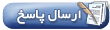 |
|
|
ابزارهای موضوع | نحوه نمایش |
|
|
|
#1
|
||||
|
||||
|
طراحي و رنگ آميزي چهره
در اين آموزش طراحي و رنگ آميزي يك صورت مرحله به مرحله به شما دوستان عزيز آموزش داده ميشه. اميدوارم مفيد واقع بشه.  مرحله اول: ابتدا يك سند جديد 1500*1500 ايجاد مي كنيم حالا بايد كليات تصوير صورت رو ايجاد كنيم كه بهتره براي رعايت فاصله و اندازه بين اعضاي صورت از خطوط شبكه اي استفاده كنيم براي نمايش خطوط شبكه از مسير زير استفاده مي كنيم view > show >grid و براي اعمال تنظيمات آن از مسير زير: Edit > Preferences > Guides& Grid & Slices تنظيمات را مطابق شكل زير تغييرميديم  مي توانيم از اين خطوط به عنوان معيار سنجش استفاده كنيم و تركيب كلي صورت و اجزاي اون رو مثل شكل زير ترسيم مي كنيم.  ویرایش توسط متین : 05-21-2010 در ساعت 01:02 AM |
|
#2
|
||||
|
||||
|
|
|
#3
|
||||
|
||||
 مرحله سوم : رنگ آميزي اوليه پوست صورت
مرحله سوم : رنگ آميزي اوليه پوست صورت
مرحله سوم : رنگ آميزي اوليه پوست صورت
يك لايه جديد بين لايه پس زمينه ولايه طرح ايجاد مي كنيم و اون رو با قلم بزرگ مثل شكل زير رنگ مي كنيم.  حالا بايد روي رنگي كه به عنوان پوست ايجاد كرديم سايه و برجستگي رو اضافه كنيم براي اينكار يك لايه جديد با نام shadows ايجاد مي كنيم. و مثل شكل زير با يك قلم نرم سايه ها رو ايجاد مي كنيم. (اندازه 50 تا 70 ) اگر شما براي بار اول نمي تونيد تشخيص بديد كه چه رنگهايي براي سايه مناسبتره و كار رو طبيعي تر مي كنه نگران نباشيد مي تونيد از رنگ هاي شكل زير استفاده كنيد تا كم كم انتخاب رنگ دستتون بياد.  |
|
#4
|
||||
|
||||
|
|
|
#5
|
||||
|
||||
|
مرحله پنج: افزودن هاي لايت به پوست صورت
در اين مرحله به قسمتهاي از تصوير هاي لايت اضافه مي كنيم. يك لايه جديد ايجاد مي كنيم نام لايه رو به highlights تغيير مي دهيم . بايد دقت كنيد كه هر لايه جديدي كه ايجاد مي كنيد بايد زير لايه "طرح كلي" باشه. و با يه رنگ روشن قسمتهايي از صورت (پيشاني و چانه و گونه ها و خطوط اطراف لب) رو متمايز تر مي كنيم.  حالا لايه هاي shadows و RED و highlights رو با هم ادغام مي كنيم. تا اين قسمت كار طرح شما بايد شبيه شكل زير شده باشه.  ویرایش توسط متین : 05-20-2010 در ساعت 11:58 PM |
|
#6
|
||||
|
||||
|
مرحله شش: تركيب رنگها
خيلي ها براي تركيب رنگها از ابزار smudge استفاده مي كنند اما كار كردن با اين ابزار يك كم خسته كننده است به خاطر همين ما اينجا از ***** Blur استفاده مي كنيم . با اين روش ساده تر و سريع تر به نتيجه مي رسيم . اول بايد كل صورت رو انتخاب كنيم براي اينكار مي تونيم از كليد Ctrl و كليك روي لايه پايه استفاده كنيم . به اين ترتيب كل صورت انتخاب ميشه. بعد از مسير زير *****Gaussian Blur رو انتخاب و radius آن رو روي 31px قرار ميديم. Filter > Blur > Gaussian Blur  حالا بايد لبه ها رو تميز كنيم روشهاي زيادي واسه اين كار وجود داره مي تونيم از ابزار پاك كن استفاده كنيم .  |
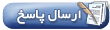 |
| کاربران در حال دیدن موضوع: 1 نفر (0 عضو و 1 مهمان) | |
|
|
اکنون ساعت 02:19 PM برپایه ساعت جهانی (GMT - گرینویچ) +3.5 می باشد.







 حالت ترکیبی
حالت ترکیبی
